En avant-propos, il existe plusieurs sites qui vous permettent de réaliser votre arbre. Avant tout, il faut savoir que sur tous ces sites, la création d’un arbre est gratuite et qu’il y a une fonction premium qui permet de s’abonner et d’avoir accès à davantage de documents. Tous ces sites offrent d’énormes catalogues de collection et de fonds. Si vous êtes en recherche d’informations familiales, il est intéressant de poser plusieurs arbres sur différents support dans différents pays.
Je vous rappelle les mises en garde dont j’ai parlé dans le Pas à Pas n°11 Que choisir un arbre en ligne ou un logiciel ?. Lorsque vous créé un arbre en ligne, votre travail est déposé sur un site externe et vous ne maîtrisez pas la maintenance, c’est pourquoi je conseille d’utiliser un logiciel sur votre ordinateur et ensuite d’ajouter les données grâce au fichier Gedcom sur un ou plusieurs sites en ligne. Ceci vous permettant de partager votre arbre afin de faire de nouvelles découvertes.
Il vous est possible de suivre ce tuto en vidéo sur la chaîne @BrigitteGuebels
Quels sont ces différents sites ?
Geneanet.org : D’origine française, en 2021, Geneanet a été racheté par Ancestry et est donc devenu une filiale de celui-ci. C’est celui qui nous servira d’exemple aujourd’hui et il sera applicable à tous les autres sites.
Ancestry.fr : D’origine américaine, il a également une section DNA pour ce qui concerne la généalogie génétique.
My heritage La société est basée en Israël, Il a également une section pour la recherche généalogique génétique grâce à l’ADN.
Filae anciennement genealogie.com a été racheté par MyHeritage en 2021.
FamilySearch est d’origine américaine fondé par les Mormonts – L’Église des Saints des derniers jours. Il s’agit de la plus grande organisation généalogique au monde.
Pour l’exemple de la création d’un arbre en ligne, je vais utiliser Généanet et la famille fictive créée pour les pas à pas.
Nous allons donc monter la généalogie de Julien BIENVENUE. Ne la chercher pas sur Geneanet, ce n’est qu’un exemple et elle n’est que sur ce blog ou la vidéo.
Pour commencer, rassemblons toutes les informations que nous avons recueillies jusqu’à présent soit notre arbre papier, notre journal et notre tableau Excell. Vous verrez que grâce à cela les démarches seront faciles.
Etape 1
Tout commence sur la page d’accueil de geneanet.org et quelques petits réglages qui vous permettrons d’avoir l’esprit tranquille.
Je vous propose de commencer par vous inscrire et de créer ainsi votre compte. Il vous faut un identifiant et un mot de passe, notez-les quelque part afin de ne pas les oublier. L’adresse postale qui vous est demandée restera cachée et donc protégée. L’adresse email fournie ne sera pas donnée publiquement. Les personnes souhaitant entrer en contact avec vous pourront le faire grâce à un espace dédié sur Geneanet, ils n’obtiendront votre email que si vous leur donnez.
Cette image montre la page d’accueil, je suis déjà inscrite et cela se voit dans le rectangle orange en haut à droite.

En gros plan cela donne ceci :

- Ensuite en faisant dérouler le menu de ce rectangle orange, nous allons nous rendre dans le profil personnel et choisir qui peut voir vos informations. Vous avez 3 possibilités : seulement moi, Utilisateurs inscrits et public. J’ai choisi « uniquement les utilisateurs inscrits sur Geneanet ». Ensuite vous validez. Vous pourrez remplir le profil généalogique plus tard.
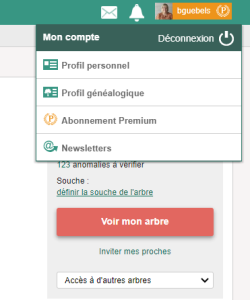
- Dans configuration vous avez la possibilité d’activer la messagerie interne de Geneanet, ceci vous permettra de recevoir un message sur votre boîte mail qui vous dit que vous avez un message sur Geneanet. C’est utile au cas où vous ne consultez pas Geneanet tous les jours.


- Attention, je vous rappelle que nous sommes en train de remplir des personnages vivants qui ne doivent pas apparaître sur internet pour des raisons de protection de la vie privée. Il faut simplement les cacher dans vos paramètres. Pour cela il faut vous rendre sur la page d’accueil tout en haut sur l’onglet déroulant : Ma généalogie, déroulez et vous découvrez paramétrer mon arbre. Vous choisissez le pavé Confidentialité, cliquez dessus et vous voyez affichage de vos individus contemporains aux visiteurs de votre arbre. Choisissez l’option qui vous convient. Comme vous pouvez le voir sur l’image ci-dessous, je préfère contemporains semi-masqués, ce qui me permet de me voir et de voir les descendants de mes grands-parents.

Cet espace rempli de pavés vous permet différents réglages, je vous popose de vous y rendre et d’explorer les différentes possibilités.
Nous y voilà, après ces petits réglages, nous allons créer l’arbre,
Puisque vous êtes sur cette page, vous voyez en haut à gauche, un petit menu déroulant noir, que vous retrouverez régulièrement avec l’option « créer une famille« . Bien sûr, il y aura au centre votre identifiant personnel.

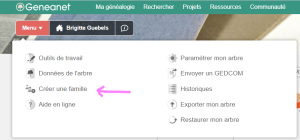
Clic dessus. Vous avez devant vous une longue page qui est un formulaire détaillé, vous permettant de remplir plusieurs informations en même temps.
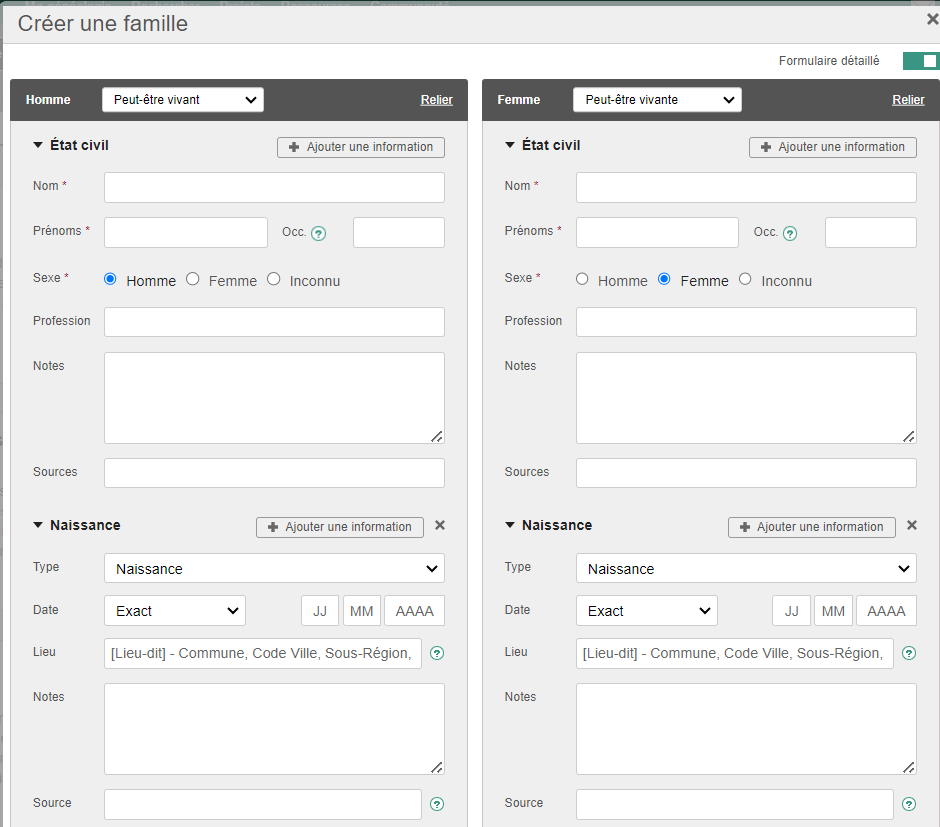
- Si vous ne trouvez pas exactement ces pages, c’est normal car j’ai remarqué que Geneanet offrait plusieurs entrées afin de vous permettre de créer votre arbre. C’est un peu déroutant, mais peu importe l’essentiel est de remplir cet espace et créer votre premier individu.
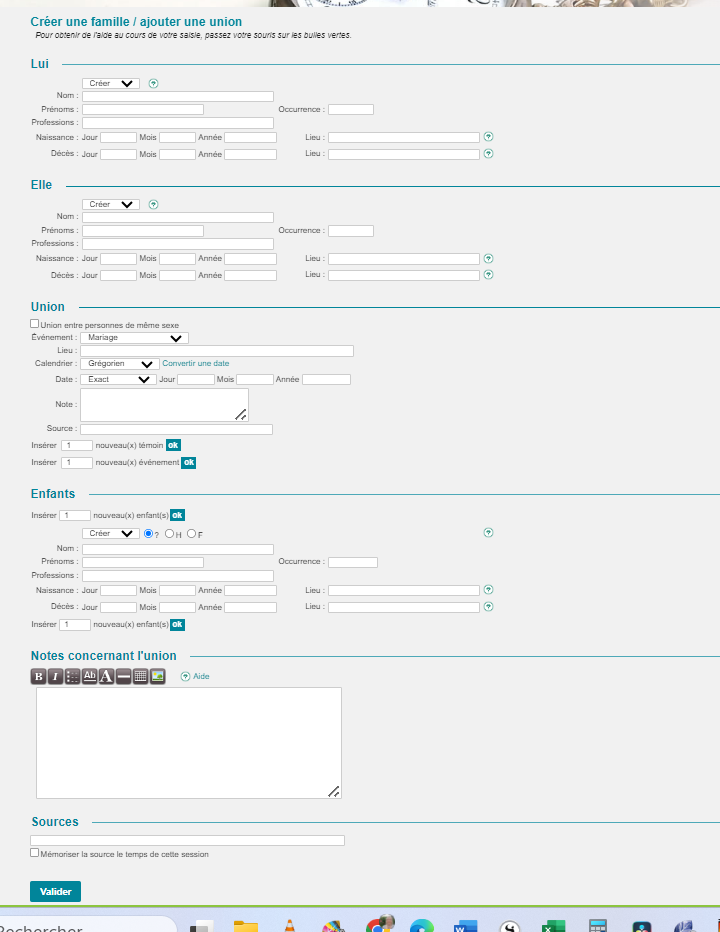
- Ne notez pas vos enfants pour le moment, vous avez toujours la possibilité de modifier les informations. Ne vous inquiétez pas non plus si vous n’avez pas toutes les informations comme date de naissance exacte, vous avez la possibilité d’y revenir par la suite.
Etape 1 L’individu de départ ou Sosa 1
Remplissez les cases avec votre nom, prénom et date de naissance et ainsi pour toutes les informations demandées. Encore une fois, il est possible que le formulaire diffère un peu de celui que je vous présente.
Ici se sera Julien BIENVENUE et sa famille, épouse n°1 et ses 2 enfants. Validez
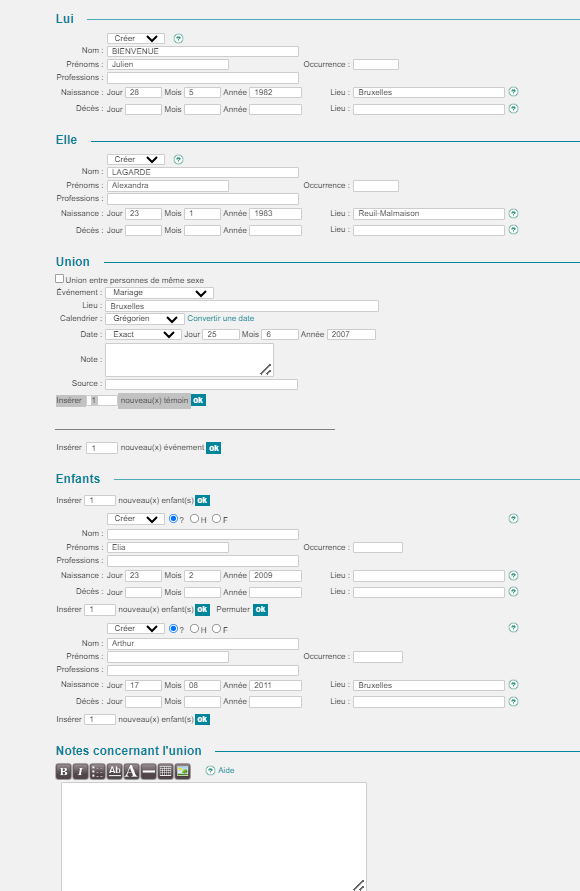
Etape 2
Vous passez ensuite dans la page suivante et vous êtes sur fiche de Julien BIENVENUE. Si vous regardez le haut de la page, vous voyez qu’il est noté Arbre, Fiche, Chronologie. Essayez les différents onglets, vous allez obtenir une vue différente de l’arbre.

Etape 3
Vous voyez que d’emblée Généanet a créer une fiche pour ajouter les parents de Julien, cliquez sur la fiche du père et vous obtenez un nouveau formulaire à remplir. Vous allez faire de même pour tous les ancêtres de Julien.

L’onglet chronologie vous donnera les événements au fur et à mesure du remplissage, vous verrez apparaître une ligne de temps. Vous aurez également une carte avec les différents lieux cités dans l’arbre de Julien.
Voici un exemple tiré de mon arbre pour vous montrer ce que cela donnera au fil du temps.

Bravo, vous avez réussi à créer votre arbre et vous voilà prêt à le remplir, n’hésitez pas à visiter les différentes fonctionnalités du site sur lequel vous avez monté votre arbre. La semaine prochaine je vous parle de créer un arbre avec un logiciel.
En savoir plus sur A toutes branches
Abonnez-vous pour recevoir les derniers articles par e-mail.

